想要做一个网站,可以选择的建站程序有很多种,如PageAdmin、Discuz、zblog等等 。每个建站程序都有它独特的优势,如discuz适合一般的论坛社区,zblog则适用于博客类网站,而PageAdmin就是通用性网站系统 。
PageAdmin是一套基于asp.net+mvc运行环境的网站程序,目前是国内有庞大用户群,我们购买主机时候一定要确认主机是否支持pageadmin的运行环境,下面先看看pageadmin的运行要求:
开发语言:C#/Asp.Net知道安装环境后,下面就讲解一下虚拟主机如何安装pageadmin建站系统,虚拟主机国内很多服务商,如阿里云,腾讯云,西部数码等等,下面以西部数码为例 。
架构模式:MVC架构
数据库要求:推荐MSql Server2008及以上版本
操作系统: Win7/2008/2012及以上版本,推荐64位 。
运行环境:IIS+.Net4.0,安装.NET Framework 4.6或以上版本 。
1、打开西部数码网站 。
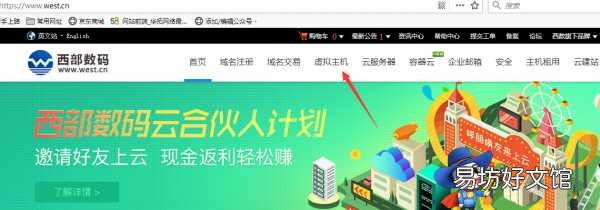
文章插图
2、点击虚拟主机栏目,选择一款支持asp.net,和mssql数据库的主机,小编我第一次做网站,买一款200左右的就可以了 。

文章插图
3、点击购买,添加ftp账户和ftp密码,开通主机 。
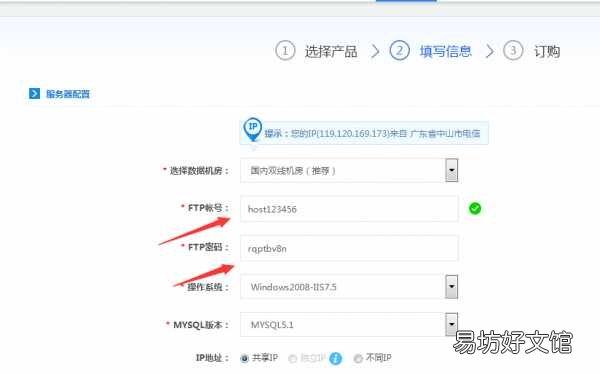
文章插图
4、填写完毕后开通主机,开通后可以到会员中心虚拟主机中进行管理,我们先记得一下ftp资料,因为这些资料后面上传pageadmin系统的文件时候需要用到 。
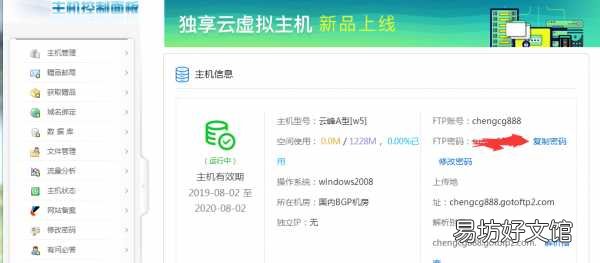
文章插图
5、上面几步都是如何购买主机,购买成功后需要上传文件,推荐使用FileZilla软件上传,没有安装的可以百度下载安装一个,安装后打开界面如下:
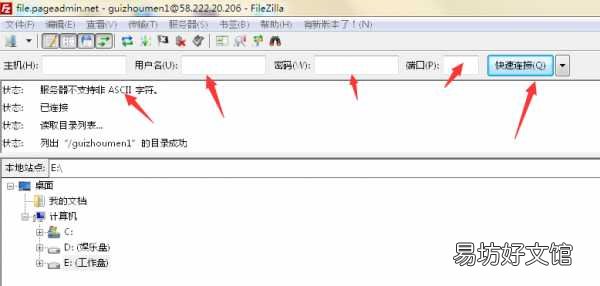
文章插图
主机:填写新购买的主机的上传地址
用户名:填写新购买主机的FTP账号
密码:填写新购买主机的FTP密码
端口:默认填写21端口
点击快速连接后连接ftp 。
6、把pageadmin网站系统压缩包通过ftp软件上传到wwwroot目录下 。
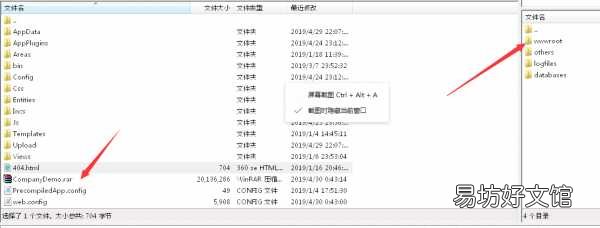
文章插图
左边选择rar压缩包,邮编点击打开wwwroot目录,记得压缩包要上传到wwwroot目录下 。
7、上传完毕后,进入西部数码主机管理界面的文件管理,把压缩包解压,解压后输入主机自带的临时域名(如果主机绑定了自己的域名,可以用自己的域名打开),打开后自动进入pageadmin的安装界面,如下:
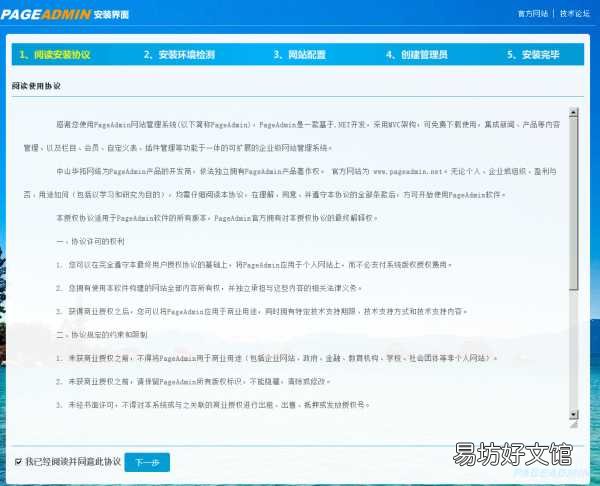
文章插图
8、点击下一步,进行权限检测,检测通过后进入设置界面,在这里设置网站的主域名,约束方式默认即可,后台目录默认admin,可以自行修改 。
数据库设置:本机或服务器请参考sql配置教程,如果购买的网站空间,数据库参数资料联系空间商 。
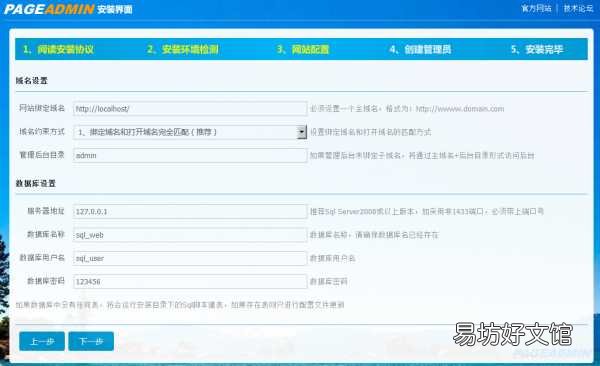
文章插图
根据实际参数填写好好进入下一步 。
9、设置好默认管理员和密码 。
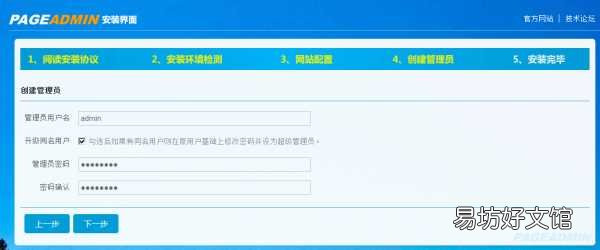
文章插图
10、安装完毕后,点击管理网站进入管理后台 。
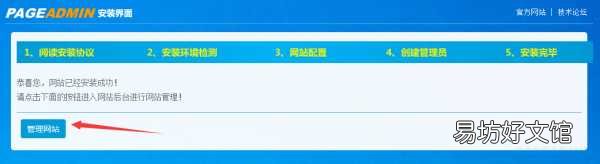
文章插图
11、进入管理员登录界面,如下图,输入管理员账户和密码后即可登录管理后台 。
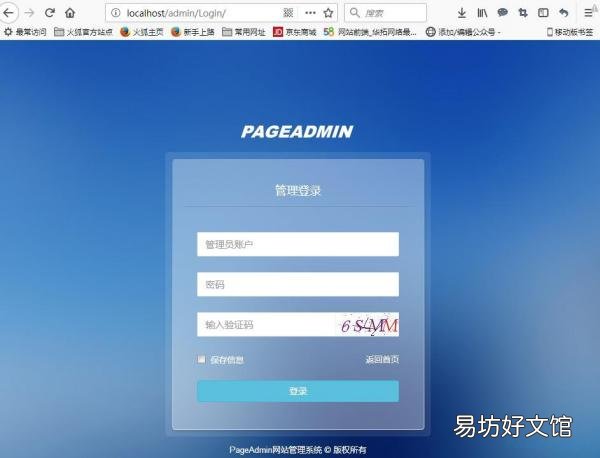
文章插图
【教你搭建一个网站完整步骤 虚拟主机搭建网站教程】 接下来就可以登录后台进行网站修改了 。
推荐阅读
- 一个完整的店铺推广方案 电子商务网店推广方案
- 教你1分钟免费做出透明头像 一键生成透明头像软件
- 5分钟教你免费搭建一个网站 免费个人网站建站要多久
- 苹果手机用同一个id怎么取消同步? 了解一下
- 雨夜想念一个人的句子
- 免费教你3种方法恢复照片 手机误删照片如何恢复
- 中国足球目前在亚洲处于一个什么样的水平呢
- 1分钟教你正确的调节方法 西门子冰箱调节温度怎么调
- 1分钟教你iphone微信多开 jabizb的微信多开应用分身
- 教你一键把消息群发给全部好友 微信怎么群发给所有人







